少しずつ昼休みにまとめていた鼻毛鯖のUbunntu録画鯖もいよいよ最終段階。
増設したHDDにepgrecの録画領域を移動して、さらに鯖内のフォルダをsambaを利用してwinPCと共有できるようにします。
共有の部分で基本的な部分として考えたのは、guestによるアクセスを許可する代わりに、ホームネットワーク外からのアクセスを遮断すること。
guestによるアクセスを許可しておかないとTVにつないだmp4プレーヤーの接続がかなり難しくなります。でもguestによるアクセスを許容するとセキュリティー的にはちょっと不安。というわけでホームネットワーク内に限る形にしたわけです。
手順としては
1.HDDの増設
2.epgrecの録画フォルダの移動
3.フォルダの共有化
sambaの設定については以下のサイトを参考にしてください。
「別館PCチラシの裏日記帳」さまの「ファイルサーバー用Atom PCの製作(OS編)②sambaの設定」
記事の最後にいろいろ勉強にあるサイトへのリンクが有ります。そちらも参考に
最後に参考にさせていただいたページについて
「比翼の鳥と連理の枝」さま
pt2関連ソフトのインストール用スクリプトが非常にありがたいページです
「別館PCチラシの裏日記帳」さま
サルがつまずきやすい様々な部分を細く書いてくださっています
「EPGrec」さま
物凄く便利な録画予約システムepgrecをお作りいただいた本家さま
その他多くのLinux、Ubuntu情報をネットに乗せてくださっている皆様に謝意を述べさせていただきます。
ありがとうございました。
そして皆様が素敵な"pt2録画鯖ライフ"を送ることを願っております。
最後に繰り返しに録画鯖に購入した商品のAmazonリンク(アフィ)。参考ようにリンクが作りやすいので多用していますが、アフィなので注意してくださいね。まあ結局、送料無料で比較的安く、遅くとも次の日には届くという理由で自分もほとんどのものをamazonで購入。アキバに自由に行ければ状況は違うでしょうが。
<iframe src="http://rcm-jp.amazon.co.jp/e/cm?t=acupunctura0f-22&o=9&p=8&l=as1&asins=B00117VJ7O&fc1=000000&IS2=1<1=_blank&m=amazon&lc1=0000FF&bc1=000000&bg1=FFFFFF&f=ifr" style="width:120px;height:240px;" scrolling="no" marginwidth="0" marginheight="0" frameborder="0"></iframe><iframe src="http://rcm-jp.amazon.co.jp/e/cm?t=acupunctura0f-22&o=9&p=8&l=as1&asins=B0034EMQKG&fc1=000000&IS2=1<1=_blank&m=amazon&lc1=0000FF&bc1=000000&bg1=FFFFFF&f=ifr" style="width:120px;height:240px;" scrolling="no" marginwidth="0" marginheight="0" frameborder="0"></iframe><iframe src="http://rcm-jp.amazon.co.jp/e/cm?t=acupunctura0f-22&o=9&p=8&l=as1&asins=B001FVRBC8&fc1=000000&IS2=1<1=_blank&m=amazon&lc1=0000FF&bc1=000000&bg1=FFFFFF&f=ifr" style="width:120px;height:240px;" scrolling="no" marginwidth="0" marginheight="0" frameborder="0"></iframe><iframe src="http://rcm-jp.amazon.co.jp/e/cm?t=acupunctura0f-22&o=9&p=8&l=as1&asins=B001EDGGMS&fc1=000000&IS2=1<1=_blank&m=amazon&lc1=0000FF&bc1=000000&bg1=FFFFFF&f=ifr" style="width:120px;height:240px;" scrolling="no" marginwidth="0" marginheight="0" frameborder="0"></iframe>
<iframe src="http://rcm-jp.amazon.co.jp/e/cm?t=acupunctura0f-22&o=9&p=8&l=as1&asins=B000WMADR6&fc1=000000&IS2=1<1=_blank&m=amazon&lc1=0000FF&bc1=000000&bg1=FFFFFF&f=ifr" style="width:120px;height:240px;" scrolling="no" marginwidth="0" marginheight="0" frameborder="0"></iframe><iframe src="http://rcm-jp.amazon.co.jp/e/cm?t=acupunctura0f-22&o=9&p=8&l=as1&asins=4863910762&fc1=000000&IS2=1<1=_blank&m=amazon&lc1=0000FF&bc1=000000&bg1=FFFFFF&f=ifr" style="width:120px;height:240px;" scrolling="no" marginwidth="0" marginheight="0" frameborder="0"></iframe><iframe src="http://rcm-jp.amazon.co.jp/e/cm?t=acupunctura0f-22&o=9&p=8&l=as1&asins=B00361FWGC&fc1=000000&IS2=1<1=_blank&m=amazon&lc1=0000FF&bc1=000000&bg1=FFFFFF&f=ifr" style="width:120px;height:240px;" scrolling="no" marginwidth="0" marginheight="0" frameborder="0"></iframe><iframe src="http://rcm-jp.amazon.co.jp/e/cm?t=acupunctura0f-22&o=9&p=8&l=as1&asins=B001QVJ7RY&fc1=000000&IS2=1<1=_blank&m=amazon&lc1=0000FF&bc1=000000&bg1=FFFFFF&f=ifr" style="width:120px;height:240px;" scrolling="no" marginwidth="0" marginheight="0" frameborder="0"></iframe>
以下ごちゃごちゃとヒトリゴト
アンテナ用のケーブル類は自作が吉。なかなか短めで高品位のものは売ってません。三月兎で短いのを売ってますが、自作したものに比べるとほんの少し受信感度が落ちます。(録画に影響は無し)ホムセンでケーブルと端子を買ってつくってください。
鼻毛鯖の入手は"頑張って"としか言えません。NTT-Xあたりで運がよければ。TwitterのNTT-Xのアカウントをフォローしておくと吉。
PT2の入手は、本日より本格生産になっているはずなので、2月頃には潤沢になるかと。アキバの三月兎、オリオスペックなどで予約も時折有るようです。
あと個人的な感想ですが、カードリーダーはNTTのやつにしておくほうが無難。残念ながら三月兎のやつは2つ購入してXPとVISTAで運用していましたが度々認識しなくなるため、NTTのを買い直しました。Linuxだと動かないかも知れませんし。PCケース内に放りこんで使うなら安定しているやつが必須です。
次回はもう少しだけ初心者向けのUbuntu関連の追記。
(要は自分が引っかかった色んななことを書いていきます)
サルが引っかかる文字コードの罠や「sudo」コマンドの素朴な疑問等のとりとめもない話を少しだけ予定しています。
増設したHDDにepgrecの録画領域を移動して、さらに鯖内のフォルダをsambaを利用してwinPCと共有できるようにします。
共有の部分で基本的な部分として考えたのは、guestによるアクセスを許可する代わりに、ホームネットワーク外からのアクセスを遮断すること。
guestによるアクセスを許可しておかないとTVにつないだmp4プレーヤーの接続がかなり難しくなります。でもguestによるアクセスを許容するとセキュリティー的にはちょっと不安。というわけでホームネットワーク内に限る形にしたわけです。
手順としては
1.HDDの増設
デバイスのテスト、フォーマット、マウント
2.epgrecの録画フォルダの移動
シンボリックリンクの活用
3.フォルダの共有化
Sambaの活用
デバイスのテスト、フォーマット、マウント
2.epgrecの録画フォルダの移動
シンボリックリンクの活用
3.フォルダの共有化
Sambaの活用
1.HDDの増設
UbuntuDesktopを使用しての増設は非常に簡単です。下手するとWindowsよりも親切かもしれません。
電源切ってPC開けてHDDを増設。Ubunntuを立ち上げ直した後は

システム → システム管理 → ディスク・ユーティリティを起動します
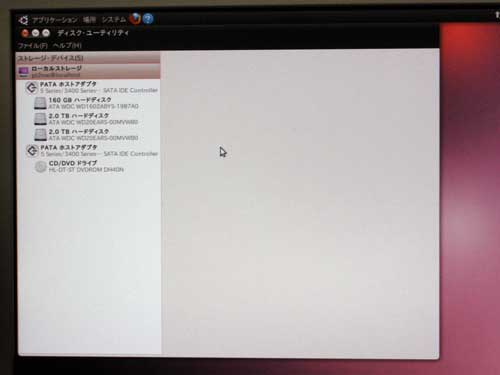
するとこんな感じに画面が立ち上がって増設したHDDが見えます。
次はフォーマットしたいHDDを選択して

こんな画面が出てくるので、フォーマットを選択して進めていけばいいだけです。
Ubuntu10.04以降はext4ファイルシステムが標準になっています。このためWD20EARSでも何も考えずにフォーマットをしてしまえばOKです。
その後、マウントすれば自由に書き込みが可能になります。
・・・このマウントってサルには一瞬わかりませんでした。Ubuntuではメディア類をシステムで使える状態にすることを、「マウント」といい、取り外せる状態にすることを「アンマウント」といいます。フォーマットしただけでは使用できないのでマウントしてやってください。
このマウント。再起動時にはまた外れてしまいます。(フォーマットの種類によるようですが)再起動毎にマウントしてやらないと使えませんので注意が必要です。起動時に自動にマウントすることも出来るようですが自分はしていません。まあ常時起動の鯖ですからいいかと。
電源切ってPC開けてHDDを増設。Ubunntuを立ち上げ直した後は

システム → システム管理 → ディスク・ユーティリティを起動します
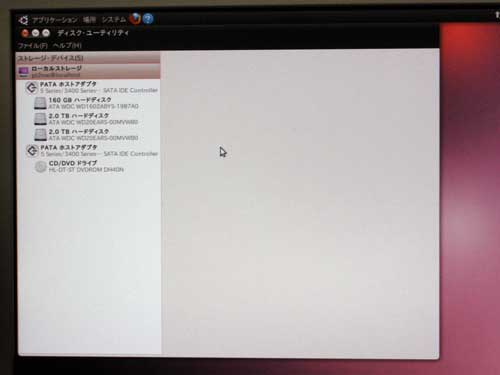
するとこんな感じに画面が立ち上がって増設したHDDが見えます。
次はフォーマットしたいHDDを選択して

こんな画面が出てくるので、フォーマットを選択して進めていけばいいだけです。
Ubuntu10.04以降はext4ファイルシステムが標準になっています。このためWD20EARSでも何も考えずにフォーマットをしてしまえばOKです。
その後、マウントすれば自由に書き込みが可能になります。
・・・このマウントってサルには一瞬わかりませんでした。Ubuntuではメディア類をシステムで使える状態にすることを、「マウント」といい、取り外せる状態にすることを「アンマウント」といいます。フォーマットしただけでは使用できないのでマウントしてやってください。
このマウント。再起動時にはまた外れてしまいます。(フォーマットの種類によるようですが)再起動毎にマウントしてやらないと使えませんので注意が必要です。起動時に自動にマウントすることも出来るようですが自分はしていません。まあ常時起動の鯖ですからいいかと。
2.epgrecの録画フォルダの移動
epgrecでは録画フォルダは固定化されています。「サルでもできる!」手順にしたがってインストールした場合、録画したTSファイルはubuntuをインストールしたディスクの「/var/www/epgrec/video」というところにしか録画できません。
でも鼻毛鯖を購入した場合、システムの入るHDDは160BG。こんな容量では映画を1ダースも録画したら満杯です。
そこで使うのがシンボリックリンク。
これは「あるファイルやディレクトリに別の名前を与え、ユーザやアプリケーションがその名前をファイル本体と同様に扱えるようにする仕組み」とネットの除法には有ります。要はすり変わりみたいなもんですね。epgrec(ソフト側)には「/var/www/epgrec/video」にあるかのように見せかけて、実際のファイルの保存場所は別のHDDに置くタメの仕組みとでも考えればいいのでしょうか?
ここからの作業は環境(増設HDDの数など)でちょっと変わってきます。うちではHDDを2台増設したのでちょっと事情が異なります。
なんでステップの考え方を書きこんでいきます。
Ubuntuでは増設ディスクはmedia/から始まる形で認識されます。うちでは1台目を「data」もう2台目を「video」と名づけてフォーマットしています。するとコマンド上でディスクを指定する際には
1台目 media/data/ 2台目 media/video/
という感じになります。
これを踏まえて1台目の方に録画フォルダを作成します。これはGUI上でもできますが、「端末」を使用して作ります。
「sudo mkdir /media/data/pt2」と入力してenter。
するとpt2という名前のディレクトリが1台目の増設HDDにできます。
続いてこのディレクトリのアクセス権の設定。
「sudo chmod 777 /media/data/pt2」
これでユーザー制限なしに読み書きが可能になります。
次いでシンボリックリンクを作成するわけですが、先に元の録画フォルダを削除しておきます。先にvideo内の録画データやその他のデータを退避させ空っぽにしておくことを進めます。
で、「端末」から
「sudo rm /var/www/epgrec/video」
を実行するとvideoフォルダが削除されます。
もしもうまくいかない場合はGUI上で「video」(対象フォルダ)を右クリックでゴミ箱に放りこんでもOKです。(その後ゴミ箱を空にする処理をすること)
最後に
「sudo ln -s /media/data/pt2 /var/www/epgrec/video」
を実行し、外付けHDDの/media/data/pt2 にepgrecの録画領域のリンクをします
これで録画データは増設したディスクの「pt2」フォルダに保存されるためシステム側のHDDの容量から解放されます。
でも鼻毛鯖を購入した場合、システムの入るHDDは160BG。こんな容量では映画を1ダースも録画したら満杯です。
そこで使うのがシンボリックリンク。
これは「あるファイルやディレクトリに別の名前を与え、ユーザやアプリケーションがその名前をファイル本体と同様に扱えるようにする仕組み」とネットの除法には有ります。要はすり変わりみたいなもんですね。epgrec(ソフト側)には「/var/www/epgrec/video」にあるかのように見せかけて、実際のファイルの保存場所は別のHDDに置くタメの仕組みとでも考えればいいのでしょうか?
ここからの作業は環境(増設HDDの数など)でちょっと変わってきます。うちではHDDを2台増設したのでちょっと事情が異なります。
なんでステップの考え方を書きこんでいきます。
Ubuntuでは増設ディスクはmedia/から始まる形で認識されます。うちでは1台目を「data」もう2台目を「video」と名づけてフォーマットしています。するとコマンド上でディスクを指定する際には
1台目 media/data/ 2台目 media/video/
という感じになります。
これを踏まえて1台目の方に録画フォルダを作成します。これはGUI上でもできますが、「端末」を使用して作ります。
「sudo mkdir /media/data/pt2」と入力してenter。
するとpt2という名前のディレクトリが1台目の増設HDDにできます。
続いてこのディレクトリのアクセス権の設定。
「sudo chmod 777 /media/data/pt2」
これでユーザー制限なしに読み書きが可能になります。
次いでシンボリックリンクを作成するわけですが、先に元の録画フォルダを削除しておきます。先にvideo内の録画データやその他のデータを退避させ空っぽにしておくことを進めます。
で、「端末」から
「sudo rm /var/www/epgrec/video」
を実行するとvideoフォルダが削除されます。
もしもうまくいかない場合はGUI上で「video」(対象フォルダ)を右クリックでゴミ箱に放りこんでもOKです。(その後ゴミ箱を空にする処理をすること)
最後に
「sudo ln -s /media/data/pt2 /var/www/epgrec/video」
を実行し、外付けHDDの/media/data/pt2 にepgrecの録画領域のリンクをします
これで録画データは増設したディスクの「pt2」フォルダに保存されるためシステム側のHDDの容量から解放されます。
3.フォルダの共有化
実はUbuntuデスクトップ。簡単にフォルダやディレクトリの共有ができます。

フォルダで右クリックで共有を選択。
すると勝手に共有に必要になるsambaサービスがインストールされます。
次いでこんな画面に進んで

こんな感じで選択して、「共有を作成」を実行するとあっという間に共有が作成されWindows側から見えるようになります。
でも、今回はこれを使用しません。
イロイロいじってみたのですが、sambaの設定ファイルに影響されない部分があったりよくわからないので。
素直に「端末」からすべてを進めていきます。
まずはSambaに必要なサービスのインストール。「端末」から
「sudo apt-get install samba」
を実行します(ログインパスを要求される場合がありますので入力してください)
すでに「pt2」(録画フォルダ)はアクセス権の設定が行われていますのでsambaの設定ファイルをいじっていきます。
sambaの設定ファイルである「smb.conf」 をサルでもいじりやすいgeditで開きます。
「sudo gedit /etc/samba/smb.conf」
これで設定ファイルが編集可能になります。
でファイル中の[global]以下に以下の項目を追加します。
[global]
workgroup = WORKGROUP
dos charset = CP932
unix charset = UTF-8
display charset = UTF-8
map to guest = Bad User
hosts allow = 192.168.1. 127.
簡単に説明すると
workgroup = WORKGROUP Windows側から見えるワークグループの設定です
dos charset = CP932 Windows側の文字コード
unix charset = UTF-8 Linux側の文字コード
display charset = UTF-8 swatで使用する文字コード
map to guest = Bad User guestの取り扱い
hosts allow = 192.168.1. 127. ホームネットワーク内に接続を制限
(hosts allowについてはご使用のネットワークの状況で変わります。 192.168.0. 127.とい設定になる方も居ますので注意してください)
次いで設定ファイルの一番最後に今回作成した録画フォルダの設定を追記します。
この設定ではguestでも書き込みも削除も可能というかなりゆるい設定となっています。セキュリティー面では弱めになっていますので注意が必要です。
[pt2]
path = /media/data/pt2
writeable = yes
force create mode = 0666
force directory mode = 0777
guest ok = yes
guest only = yes
書き込んだら保存してgeditを終了。鯖を再起動して増設HDDをマウントすればWindows側から共有フォルダである「pt2」を見ることが可能になります。

フォルダで右クリックで共有を選択。
すると勝手に共有に必要になるsambaサービスがインストールされます。
次いでこんな画面に進んで

こんな感じで選択して、「共有を作成」を実行するとあっという間に共有が作成されWindows側から見えるようになります。
でも、今回はこれを使用しません。
イロイロいじってみたのですが、sambaの設定ファイルに影響されない部分があったりよくわからないので。
素直に「端末」からすべてを進めていきます。
まずはSambaに必要なサービスのインストール。「端末」から
「sudo apt-get install samba」
を実行します(ログインパスを要求される場合がありますので入力してください)
すでに「pt2」(録画フォルダ)はアクセス権の設定が行われていますのでsambaの設定ファイルをいじっていきます。
sambaの設定ファイルである「smb.conf」 をサルでもいじりやすいgeditで開きます。
「sudo gedit /etc/samba/smb.conf」
これで設定ファイルが編集可能になります。
でファイル中の[global]以下に以下の項目を追加します。
[global]
workgroup = WORKGROUP
dos charset = CP932
unix charset = UTF-8
display charset = UTF-8
map to guest = Bad User
hosts allow = 192.168.1. 127.
簡単に説明すると
workgroup = WORKGROUP Windows側から見えるワークグループの設定です
dos charset = CP932 Windows側の文字コード
unix charset = UTF-8 Linux側の文字コード
display charset = UTF-8 swatで使用する文字コード
map to guest = Bad User guestの取り扱い
hosts allow = 192.168.1. 127. ホームネットワーク内に接続を制限
(hosts allowについてはご使用のネットワークの状況で変わります。 192.168.0. 127.とい設定になる方も居ますので注意してください)
次いで設定ファイルの一番最後に今回作成した録画フォルダの設定を追記します。
この設定ではguestでも書き込みも削除も可能というかなりゆるい設定となっています。セキュリティー面では弱めになっていますので注意が必要です。
[pt2]
path = /media/data/pt2
writeable = yes
force create mode = 0666
force directory mode = 0777
guest ok = yes
guest only = yes
書き込んだら保存してgeditを終了。鯖を再起動して増設HDDをマウントすればWindows側から共有フォルダである「pt2」を見ることが可能になります。
sambaの設定については以下のサイトを参考にしてください。
「別館PCチラシの裏日記帳」さまの「ファイルサーバー用Atom PCの製作(OS編)②sambaの設定」
記事の最後にいろいろ勉強にあるサイトへのリンクが有ります。そちらも参考に
最後に参考にさせていただいたページについて
「比翼の鳥と連理の枝」さま
pt2関連ソフトのインストール用スクリプトが非常にありがたいページです
「別館PCチラシの裏日記帳」さま
サルがつまずきやすい様々な部分を細く書いてくださっています
「EPGrec」さま
物凄く便利な録画予約システムepgrecをお作りいただいた本家さま
その他多くのLinux、Ubuntu情報をネットに乗せてくださっている皆様に謝意を述べさせていただきます。
ありがとうございました。
そして皆様が素敵な"pt2録画鯖ライフ"を送ることを願っております。
最後に繰り返しに録画鯖に購入した商品のAmazonリンク(アフィ)。参考ようにリンクが作りやすいので多用していますが、アフィなので注意してくださいね。まあ結局、送料無料で比較的安く、遅くとも次の日には届くという理由で自分もほとんどのものをamazonで購入。アキバに自由に行ければ状況は違うでしょうが。
<iframe src="http://rcm-jp.amazon.co.jp/e/cm?t=acupunctura0f-22&o=9&p=8&l=as1&asins=B00117VJ7O&fc1=000000&IS2=1<1=_blank&m=amazon&lc1=0000FF&bc1=000000&bg1=FFFFFF&f=ifr" style="width:120px;height:240px;" scrolling="no" marginwidth="0" marginheight="0" frameborder="0"></iframe><iframe src="http://rcm-jp.amazon.co.jp/e/cm?t=acupunctura0f-22&o=9&p=8&l=as1&asins=B0034EMQKG&fc1=000000&IS2=1<1=_blank&m=amazon&lc1=0000FF&bc1=000000&bg1=FFFFFF&f=ifr" style="width:120px;height:240px;" scrolling="no" marginwidth="0" marginheight="0" frameborder="0"></iframe><iframe src="http://rcm-jp.amazon.co.jp/e/cm?t=acupunctura0f-22&o=9&p=8&l=as1&asins=B001FVRBC8&fc1=000000&IS2=1<1=_blank&m=amazon&lc1=0000FF&bc1=000000&bg1=FFFFFF&f=ifr" style="width:120px;height:240px;" scrolling="no" marginwidth="0" marginheight="0" frameborder="0"></iframe><iframe src="http://rcm-jp.amazon.co.jp/e/cm?t=acupunctura0f-22&o=9&p=8&l=as1&asins=B001EDGGMS&fc1=000000&IS2=1<1=_blank&m=amazon&lc1=0000FF&bc1=000000&bg1=FFFFFF&f=ifr" style="width:120px;height:240px;" scrolling="no" marginwidth="0" marginheight="0" frameborder="0"></iframe>
<iframe src="http://rcm-jp.amazon.co.jp/e/cm?t=acupunctura0f-22&o=9&p=8&l=as1&asins=B000WMADR6&fc1=000000&IS2=1<1=_blank&m=amazon&lc1=0000FF&bc1=000000&bg1=FFFFFF&f=ifr" style="width:120px;height:240px;" scrolling="no" marginwidth="0" marginheight="0" frameborder="0"></iframe><iframe src="http://rcm-jp.amazon.co.jp/e/cm?t=acupunctura0f-22&o=9&p=8&l=as1&asins=4863910762&fc1=000000&IS2=1<1=_blank&m=amazon&lc1=0000FF&bc1=000000&bg1=FFFFFF&f=ifr" style="width:120px;height:240px;" scrolling="no" marginwidth="0" marginheight="0" frameborder="0"></iframe><iframe src="http://rcm-jp.amazon.co.jp/e/cm?t=acupunctura0f-22&o=9&p=8&l=as1&asins=B00361FWGC&fc1=000000&IS2=1<1=_blank&m=amazon&lc1=0000FF&bc1=000000&bg1=FFFFFF&f=ifr" style="width:120px;height:240px;" scrolling="no" marginwidth="0" marginheight="0" frameborder="0"></iframe><iframe src="http://rcm-jp.amazon.co.jp/e/cm?t=acupunctura0f-22&o=9&p=8&l=as1&asins=B001QVJ7RY&fc1=000000&IS2=1<1=_blank&m=amazon&lc1=0000FF&bc1=000000&bg1=FFFFFF&f=ifr" style="width:120px;height:240px;" scrolling="no" marginwidth="0" marginheight="0" frameborder="0"></iframe>
以下ごちゃごちゃとヒトリゴト
アンテナ用のケーブル類は自作が吉。なかなか短めで高品位のものは売ってません。三月兎で短いのを売ってますが、自作したものに比べるとほんの少し受信感度が落ちます。(録画に影響は無し)ホムセンでケーブルと端子を買ってつくってください。
鼻毛鯖の入手は"頑張って"としか言えません。NTT-Xあたりで運がよければ。TwitterのNTT-Xのアカウントをフォローしておくと吉。
PT2の入手は、本日より本格生産になっているはずなので、2月頃には潤沢になるかと。アキバの三月兎、オリオスペックなどで予約も時折有るようです。
あと個人的な感想ですが、カードリーダーはNTTのやつにしておくほうが無難。残念ながら三月兎のやつは2つ購入してXPとVISTAで運用していましたが度々認識しなくなるため、NTTのを買い直しました。Linuxだと動かないかも知れませんし。PCケース内に放りこんで使うなら安定しているやつが必須です。
次回はもう少しだけ初心者向けのUbuntu関連の追記。
(要は自分が引っかかった色んななことを書いていきます)
サルが引っかかる文字コードの罠や「sudo」コマンドの素朴な疑問等のとりとめもない話を少しだけ予定しています。


















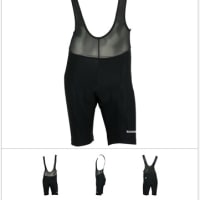

※コメント投稿者のブログIDはブログ作成者のみに通知されます